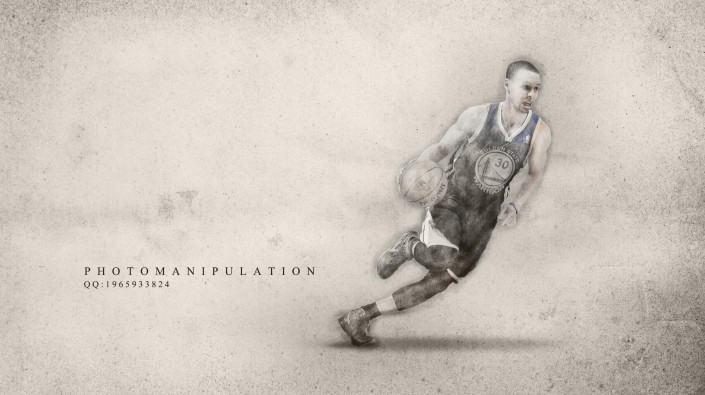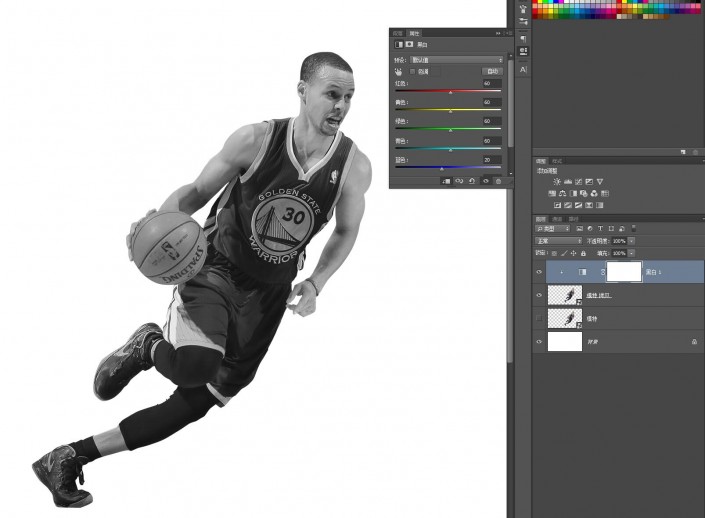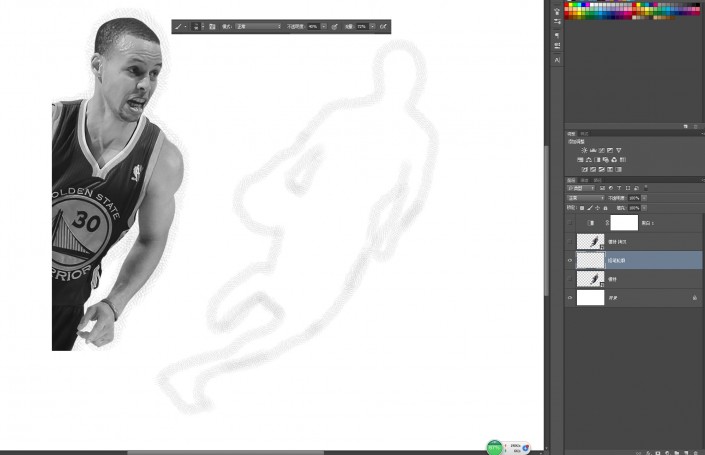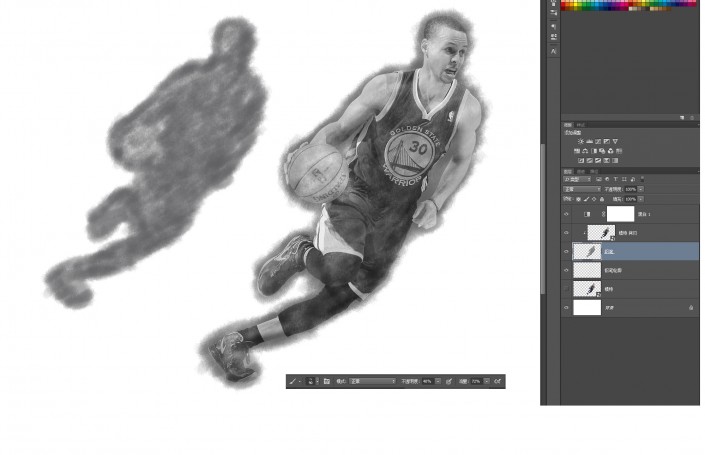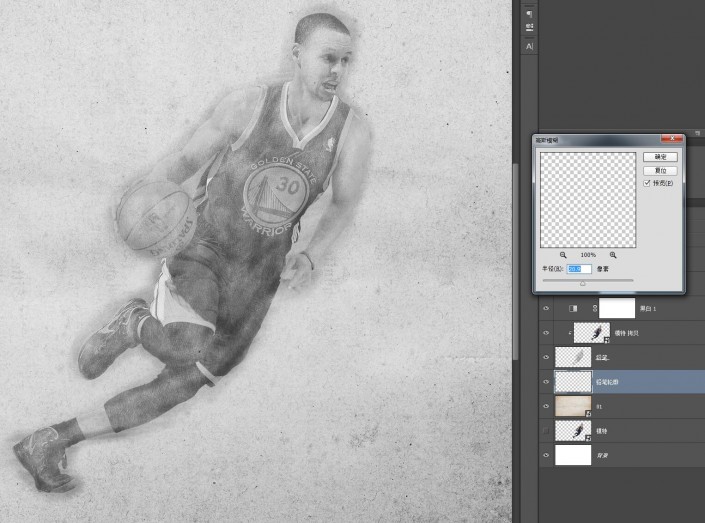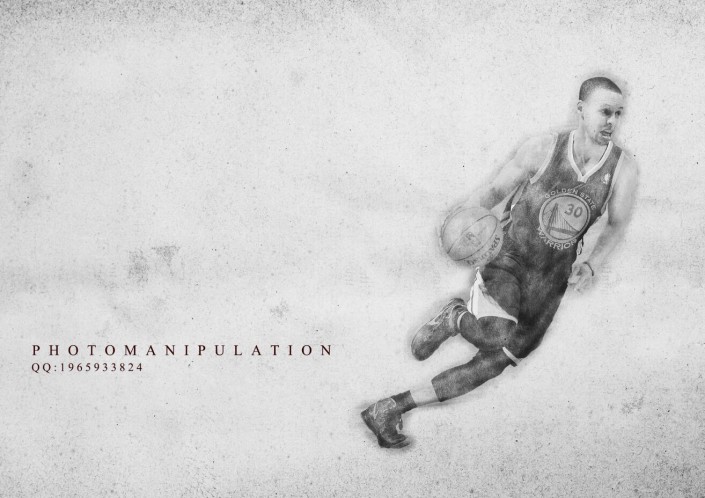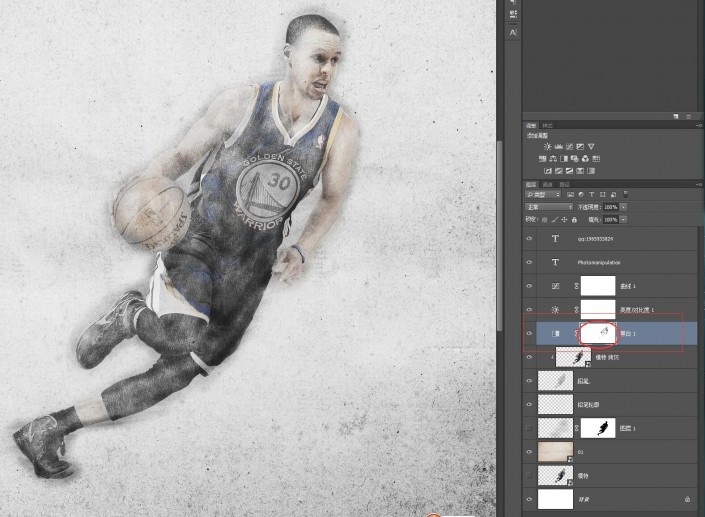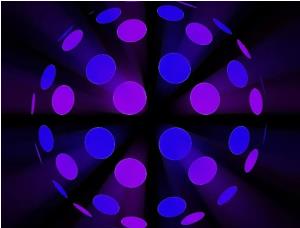铅笔画,用PS制作简单生动的人物运动图(3)
本篇教程通过PS给在运动中的人物改变一种风格效果,把数码照片处理成黑色效果的铅笔画,整个教程比较简单,在人物细节上注意把握就可以简单轻松的完成,同学可以尝试着把喜欢的照片做成此类风格,快来动手学习一下吧。
效果图:
所用笔刷:http://www.16xx8.com/photoshop/sucai/2018/329518.html
人物素材:
背景素材:https://pan.baidu.com/s/1_tUeak7AxVmTPrKBcNx3AQ 密码:c6qp
操作步骤:
步骤一: 新建场景,如图。
如果你想做电脑桌面,可以建一个你屏幕分辨率的尺寸场景。
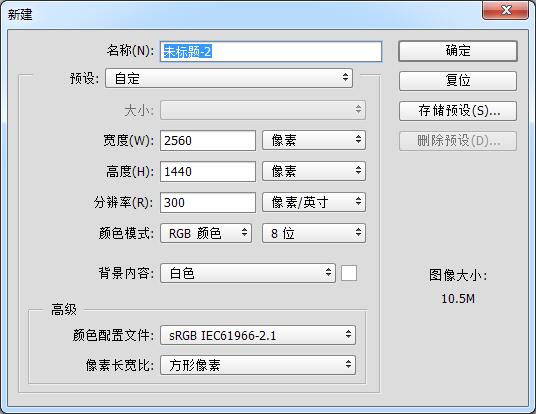
步骤二: 置入抠好的素材,调整位置及大小,改图层名为模特。
建议选高清图,合成重要的是图片的清晰度,图片太渣就放弃吧,水平再高做出来的东西也不会好看的
步骤三: 复制模特图层(ctrl+J)建立复本,将模特层关闭。 步骤四: 加入黑白调整剪贴层,参数默认
步骤五: 在模特拷贝图层下面新建一图层,命名为铅笔轮廓
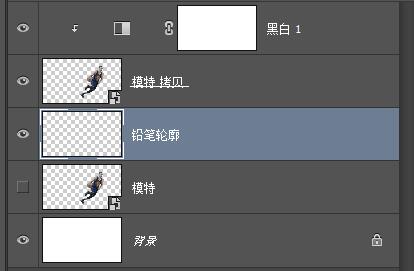
步骤六: 载入铅笔笔刷,沿模特轮廓涂抹一圈
步骤七: 在铅笔轮廓图层上,新建一图层,命名为铅笔,将模特拷贝做为该图层的剪贴图层,在铅笔图层上用相同笔刷沿着轮廓涂抹,
这时应该人物逐渐显现出来,尽量涂抹均匀,细节处可以重复涂抹
步骤八: 载入模特选区(按住ctrl,用鼠标点模特图层的缩略图),反选(ctrl+I),用橡皮擦工具,把边缘擦掉一部分,如图效果
步骤九: 置入01图的纹理图,然后将铅笔轮廓》滤镜》模糊》高斯模糊
步骤十: 加入亮度/对比度和曲线调整层,参数如图所示
步骤十一:加入自己喜欢的文字,大功告成
最终效果图:
到此,这个铅笔画基本完成,如果想得到类似彩铅的效果,可以在黑白调整层的蒙版上用黑色画笔,各位自己尝试吧
所有的效果需要同学们亲自尝试去制作完成,才可以达到自己想要的效果,假以时日的练习,就可以做到信手捏来。
学习 · 提示
相关教程